
Turinys:
- Autorius John Day [email protected].
- Public 2024-01-30 10:50.
- Paskutinį kartą keistas 2025-01-23 14:59.
Jei esate elektronikos studentas, mėgėjas ar profesionalas, tikrai turite įprastą problemą tiekti tinkamą įtampą savo prietaisams ir grandinėms. Ši instrukcija padės jums sukurti kintamo maitinimo šaltinį (tikrai įtampos reguliatorius), kuris gali išėjimas nuo 1 voltų iki 17 voltų iš 12 voltų 1000 mA įvesties (standartinis nuolatinės srovės adapteris). Pagrindinė schema nėra mano, bet, be viso to, aš pakeičiau 1N5402 1N4007, nes neturėjau pirmojo, 4007 yra daug daugiau energijos nei 5402 ir gali atlaikyti iki 1000 mA (tai yra mūsų dabartinis įvertinimas), išskyrus šį diodą, visa kita lengva rasti ir įsigyti daugelyje elektronikos parduotuvių.
1 žingsnis: medžiagos
Šiam projektui reikalingos šios medžiagos: 1x LM317 reguliatorius2x 1N4001 diodas1x 1N4007 diodas1x 1k rezistorius (LED) 1x 220R rezistorius (R reiškia 0 dešinės pusės nuliai, ty omai) 1x 18k rezistorius 1x 470uF 40+ v elektrolitinis kondensatorius (minimalus įvertinimas yra 40v bet koks aukštesnis dalykas yra gerai) 1x 470nF keraminis kondensatorius 1x 4.7uF 40+ v elektrolitinis kondensatorius 1x 10uF 40+ v elektrolitinis kondensatorius 1x 100n keraminis kondensatorius 1x LED (naudojau 5v mėlyną šviesos diodą, todėl viskas nuo 1,5 iki 5 veiks ir, žinoma, bet kokia spalva) 1x ĮJUNGIMO jungiklis (3 kojos) 1x nuolatinės srovės adapterio lizdas 1x 10k potenciometras !!! LINEARINIS !!! 1x 4x7 cm tuščias PCB Kiti: geležies chlorido ėsdintojas Acetonas Blizgus popierius idėja arba tiesiog kūrybiškumas:) Įrankiai: vandeniui atsparus žymeklis (sugadintiems pėdsakams taisyti) lazerinis spausdintuvas PCB gręžtuvas Lituoklis lydmetalis Lydinys
2 žingsnis: schemos
Kaip jau minėjau, tai nėra mano darbas, naršydamas internete tiesiog susidūriau su šia schema.
3 žingsnis: PCB dizainas
Tai yra PCB dizainas, turėjau tai padaryti ant erelio, nes jis nebuvo tiekiamas. „PowerPCB.pdf“yra tuščias (nematomi jokie komponentai), „powerSchematic.pdf“yra skirtas išdėstymui, o „powerSchematic2.pdf“yra vieta (naudokite jį kartu su schema, kad sužinotumėte komponentų vertes)
4 žingsnis: spausdinkite lentą
Atidarykite „powerPCB.pdf“ir išspausdinkite schemas ant blizgaus popieriaus, nepamirškite padaryti geriausios kokybės ir juodos spalvos kasetės, kad gautumėte geriausius rezultatus. Atspausdinę dizainą, paimkite savo PCB ir gaukite plieninės vatos gabalėlį ir nuvalykite jį po vandeniu, kol varis šviečia, išdžiovinkite plokštę rankšluosčiu ir užklijuokite nupjautą dizainą, nukreiptą į varį ant lentos, tai užtikrins, kad dizainas išliks nuoseklus ir nejudės, kol jį perkeliame per lentą. Dabar gaukite lygintuvą, nustatykite iki maksimalios temperatūros (man tai buvo lininis režimas) ir pradėkite lyginti popierių, kol jis prilips prie lentos (kuo ilgiau, tuo geriau), nebandykite išimti popieriaus arba sugadinsite perkeltą dizainą ir turėsite acetoną pašalinkite perkeliamus gabalėlius ir pradėkite iš naujo. Įmirkykite lentą su užklijuotu popieriumi (pirmiausia atsargiai nuimkite juostą) karštame vandenyje ir pradėkite nulupti popierių, kol liks varinė plokštė ir dizainas perkeliamas į viršų. plokštė su PCB suprojektuokite ir naudodami žymeklį ištaisykite visus sulaužytus pėdsakus, uždengdami vario sritį žymekliu.
5 žingsnis: išgraviruokite lentą
Užpildykite plastikinį (!!!! ne metalinį !!!!) indą tik geležies chlorido kiekiu, kuris dengia jūsų lentą, būkite atsargūs elgdamiesi su geležies chloridu labai atsargiai ir mūvėdami gumines pirštines (tai rūgštis). supilkite savo lentą į tirpalą ir pradėkite lėtai siūbuoti konteinerį iš vienos pusės į kitą, kol pašalinsite visą atvirą varį ir liksite rudos spalvos plastiko, kuris yra šiek tiek šviesesnės spalvos nei lentos nugarėlė (jei jūsų lenta nėra ruda, įsitikinkite, kad varis visiškai pašalinamas, veikiant plokštę orui maždaug 5 sekundes, jei ji tampa rausva, ji dar nėra pašalinta). Baigę nuplaukite plokštę vandeniu ir nuvalykite visus FeCl pėdsakus.
6 žingsnis: išvalykite dizainą nuo lentos
Dabar paimkite plokštę ir pradėkite valyti dizainą naudodami medvilnės gabalėlį, įmirkytą acetone, jį lengvai nuimsite. Nuvalykite lentą ir pradėkite lyginti rezultatą su PCB dizainu ir nustatykite visus sulaužytus pėdsakus. pėdsakus ir išbandykite ryšį (tai labai svarbu), tada eikite į savo gręžimo stotį.
7 žingsnis: gręžkite ir padėkite
Dabar paimkite savo PCB gręžtuvą ir pradėkite gręžti plokštę tinkamose vietose, būkite atsargūs, naudodami kiekvienai skylutei tinkamus grąžtus, o ne tai, kad galite išplėsti skyles, kol įsitikinsite, kad ryšys vis dar galioja., apverskite jį aukštyn kojomis ir pradėkite dėti komponentus, kaip parodyta „powerSchematic.pdf“, kad identifikuotumėte komponentus, naudojančius „powerSchematic2.pdf“ir palyginkite su originalia schema (atsiprašau, kad buvau tiesiog tingus pateikti vertes po 5 kartų erelio užsukimo schemos ir sugadintas išsaugojimo failas).
8 žingsnis: lydmetalis
Dabar, sudėję visus komponentus, paimkite lituoklį ir pradėkite lituoti komponentus, kad padarytumėte švarius lydmetalius, paimkite lituoklį ir pašildykite komponento koją, tada pritvirtinkite lydmetalio vielą prie kojos (dėl to lydmetalis tekės per koją ir vario pagalvėlė, suteikianti gerą lydmetalį ir taip pat švarią). Po litavimo komponentų jūs padarėte:)
9 žingsnis: šiek tiek informacijos
Šis reguliatorius turi šias funkcijas: 1 įvesties prievadas 2 išvesties prievadai (1 - skaitmeniniam voltmetrui, o kitas - jūsų prietaisams).
Rekomenduojamas:
Nešiojamas mini įtampos maitinimo šaltinis su USB, blykstė, sudėtinis testeris ir įmontuotas įkroviklis: 6 žingsniai

Nešiojamas mini įtampos maitinimo šaltinis su USB, blykstė, sudėtinis testeris ir įmontuotas įkroviklis: Sveiki atvykę į mano pirmą pamokomą! Naudodami šį nurodymą galite paversti sumanų/pigų saulės energijos banką (su kai kuriomis papildomomis dalimis) į kažką naudingo. Kažką, ką galite naudoti kiekvieną dieną, kaip ir aš, nes tai tikrai puiku! Dauguma av
Galutinis elektronikos pagalbininkas -- Kintamas stalinis maitinimo šaltinis su padedančiomis rankomis: 12 žingsnių (su paveikslėliais)

Galutinis elektronikos pagalbininkas || Kintamo maitinimo šaltinio maitinimo blokas su padedančiomis rankomis: dirbant su elektronika, beveik visada reikalingi du įrankiai. Šiandien mes sukursime šiuos du pagrindinius dalykus. Mes taip pat žengsime vieną žingsnį toliau ir sujungsime šiuos du į galutinį elektronikos pagalbininką! Aš, žinoma, kalbu
220V iki 24V 15A maitinimo šaltinis - Perjungimo maitinimo šaltinis - IR2153: 8 žingsniai

220V iki 24V 15A maitinimo šaltinis | Perjungimo maitinimo šaltinis | IR2153: Sveiki, šiandien, mes gaminame nuo 220V iki 24V 15A maitinimo šaltinį | Perjungimo maitinimo šaltinis | IR2153 iš ATX maitinimo šaltinio
Mažo dydžio stalinis maitinimo šaltinis: 4 žingsniai
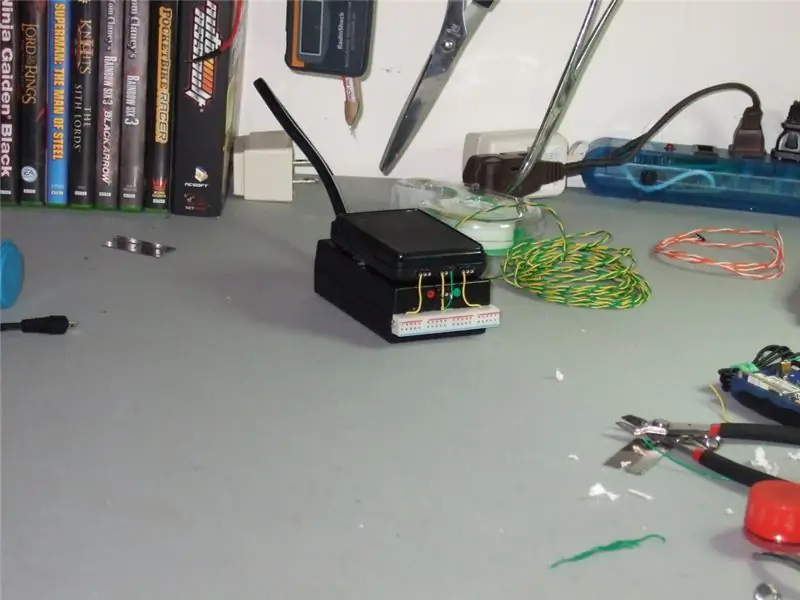
Mažo dydžio stalinis maitinimo šaltinis: tai yra trumpa instrukcija, skirta modifikuoti nuolatinės srovės nešiojamojo kompiuterio plytą, kad būtų galima reguliuoti įtampą naudojant LM317 IC. Norėdami gauti schemų, google "LM317 duomenų lapas". Aš aprašysiu tik bendrą kūrimo procesą
Kitas stalinis maitinimo šaltinis iš kompiuterio maitinimo šaltinio: 7 žingsniai

Kitas stalinis maitinimo šaltinis iš kompiuterio maitinimo šaltinio: ši instrukcija parodys, kaip sename kompiuteryje pastatiau maitinimo šaltinį iš maitinimo bloko. Tai labai geras projektas dėl kelių priežasčių:- Šis dalykas yra labai naudingas visiems, kurie dirba su elektronika. Tai va
